어느 날부터 나도 모르게 컴퓨터 바탕화면 아래쪽에 광고창이 하나씩 올라오는 것을 발견했는데요. 광고가 올라오면 매번 그냥 닫기를 누르지만 잘못 눌러 원치 않는 사이트로 접속하는 경우가 있습니다. 오늘은 컴퓨터 광고 삭제 없애는 방법에 대해 알아보려고 합니다.

컴퓨터 광고
컴퓨터를 오랜기간 사용하다 보면 다양한 프로그램이 설치가 되고 나도 모르게 컴퓨터로 광고가 송출되게 설정이 되는 경우가 있습니다.
아래 방법을 이용해 컴퓨터에 뜨는 광고를 하나씩 삭제하고 없애는 방법 3가지를 소개해 드리겠습니다.
컴퓨터 광고 삭제 방법 첫 번째
첫 번째로 가장 먼저 컴퓨터 시작 프로그램을 확인해 주셔야 합니다. 시작 프로그램 관리는 컴퓨터가 부팅할 때 가장 영향을 많이 받는 부분입니다.
그런데 시작 프로그램 중 광고를 송출하게 하는 프로그램도 있습니다.
그렇기 때문에 평상시에도 자신도 모르게 시작프로그램이 설정된 건 없는지 확인해 주시는 게 좋습니다.
1. 바탕화면 하단 검색창에 시작이라고 검색을 해준 뒤 시작 앱에 접속해 주세요.

2. 시작프로그램 중 자신이 주로 사용하는 프로그램과 보안 프로그램을 제외한 모든 프로그램을 끔으로 변경해 줍니다.
특히 HncUpdateTray 은 오른쪽 하단 광고를 뜨게 하니 필히 끔으로 변경해 줍니다


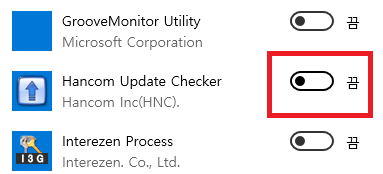
컴퓨터 광고 삭제 방법 두 번째
1. 바탕화면 좌측 하단 가장 왼쪽 윈도 창을 눌러 설정을 눌러줍니다.

2. 나타난 메뉴 중 개인 정보를 클릭해 줍니다.

3. 개인 정보 옵션 변경을 확인 후 켬 상태를 모두 끔으로 변경해 줍니다.

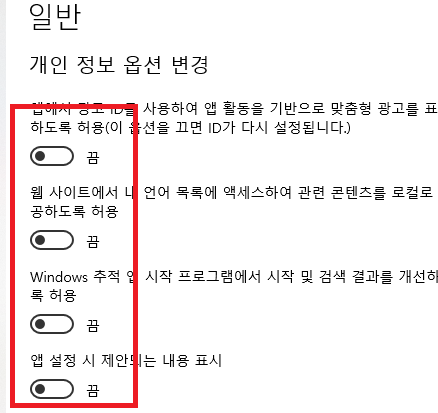
컴퓨터 광고 삭제 세 번째
마지막으로 웹 브라우저 중 가장 많이 사용하고 있는 크롬에서 설정하는 방법인데요.
크롬을 사용하다 보면 원하지 않는 알림으로 광고가 송출되거나 팝업 알림 창이 뜨는 경우를 많이 보셨을 텐데요.
아래 방법은 이 알림 광고를 모두 없애는 방법입니다.
다른 브라우저를 사용하신다고 하여도 비슷한 위치에 있기 때문에 쉽게 찾을 수 있으실 겁니다.
1. 크롬 브라우저를 열어준 뒤 가장 오른쪽 점 3개를 눌러 설정에 접속해 주세요.

2. 좌측에 나타난 메뉴 중 개인 정보 보호 및 보안을 눌러주세요.

3. 이제 사이트 설정 메뉴로 접속해 줍니다.

4. 나타난 메뉴중 알림 메뉴로 접속해 주세요.

5. 아래쪽을 확인하시면 알림 전송이 허용됨으로 표시된 사이트 목록이 나옵니다.

6. 해당 부분 오른쪽 점 3개를 눌러 삭제를 모두 진행해주세요.

위의 세 가지 컴퓨터 광고 삭제방법을 모두 설정하시면 이제 컴퓨터 이용 시 광고창을 현저하게 줄일 수가 있습니다.
오늘은 컴퓨터 광고 삭제 없애는 방법 3가지를 모두 알아보았습니다. 오늘 알려드린 방법은 생각보다 간단하게 모두 설정할 수 있기 때문에 바로 적용해 보시는 걸 추천드립니다.
컴퓨터 광고 삭제를 한 후 컴퓨터를 사용하는데 아주 쾌적하게 이용할 수가 있습니다.
카톡 광고 차단 이제 필요없는 알람을 끄세요
국민메신저가 된 카카오톡 오랜 기간 사용하다 보면 다양한 채널을 추가하게 되는 경우가 많이 있습니다. 저역시도 마트에 장을 보러가게 되면 카카오톡 채널추가하면 더욱 할인을 해준다고 해
likelihood.tistory.com
고클린 다운로드 PC 설치 광고제거 사용법
아무리 새 컴퓨터를 구입해 사용하더라도 각종자료와 프로그램이 컴퓨터에 쌓이기 시작하면서 엄청 빨랐던 컴퓨터도 속도가 점점 느려져 버벅거리거나 느려지기 쉬운데요.. 오늘은 컴퓨터 속
likelihood.tistory.com
티스토리 접속 오류 보안 접속 인증서 만료문제 해결하기
구글 애드센스 수익을 위해 티스토리 블로그를 운영하시는 분들이라면 2차 도메인에 대해 잘 알고 계실 겁니다. 오늘은 티스토리에 연결시킨 2차 도메인에 갑자기 접속 오류를 경험하고 보안인
likelihood.tistory.com
와이파이 큐알코드 만들기 초간단 방법(갤럭시,아이폰)
평상시 카페나 식당을 방문하였을 때 와이파이 큐알코드를 본 적이 있으시죠? 만약 자신이 매장을 운영하거나 명절에 가족들이 많이 모였을 때 매번 와이파이 비밀번호를 알려주려면 번거롭지
likelihood.tistory.com
'구글,IT' 카테고리의 다른 글
| 악성코드 제거 멀웨어제로 바이러스 해결하기 (0) | 2024.06.18 |
|---|---|
| 한글 메일머지 사용법 주소 연락처 자동 입력 파일 저장 알아보기 (0) | 2024.06.17 |
| 카카오톡 예약 메세지 전송 설정 보내기 취소 방법 (0) | 2024.06.13 |
| 유튜브 mp3 변환 사이트 바로가기 (0) | 2024.06.12 |
| ezc 파일 암호풀기 암호걸기 이지크립트 다운로드(파일 첨부) (0) | 2024.06.03 |